
默认情况下,Windows上的每个用户都会获得您选择的通用图像。 对于大多数用户来说,有许多选项已经足够了。 但你不是大多数用户。 如果您想要将自己的帐户照片定制为更多,更好,自定义,那么可以轻松修复。 这是它的完成方式。
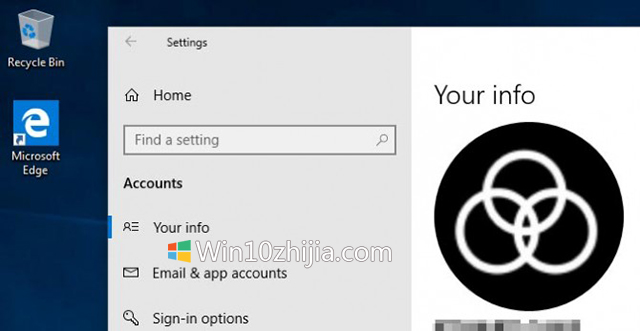
要更改为PC上的现有图像,可以按照以下步骤操作。 如果您更愿意使用网络摄像头拍摄新照片,我们也会为您提供服务。
1.单击“开始”按钮。
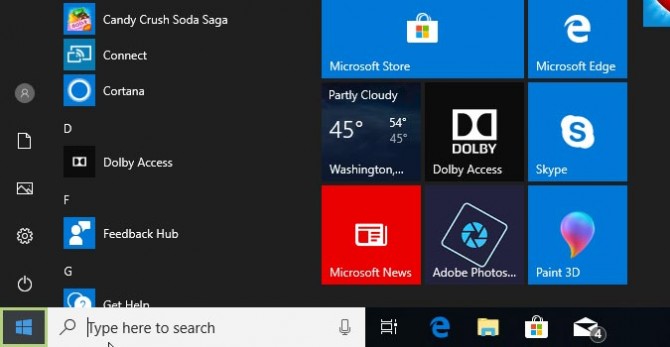
2.从“开始”菜单中,单击“设置”图标以打开“设置”菜单。
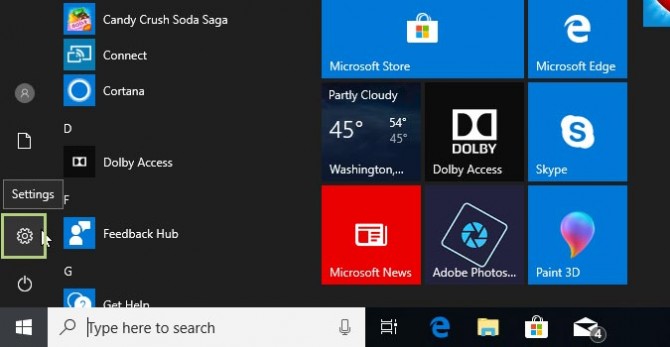
3.在那里,单击帐户以访问已连接到Windows 10设备的所有帐户。
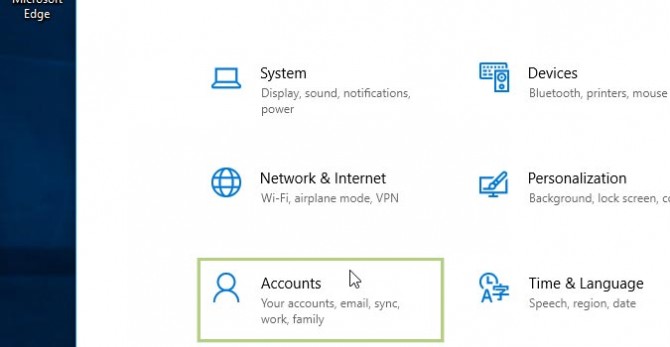
4.在标记为创建图片的部分下,您会看到一个选项,上面写着“浏览”。 点击它。
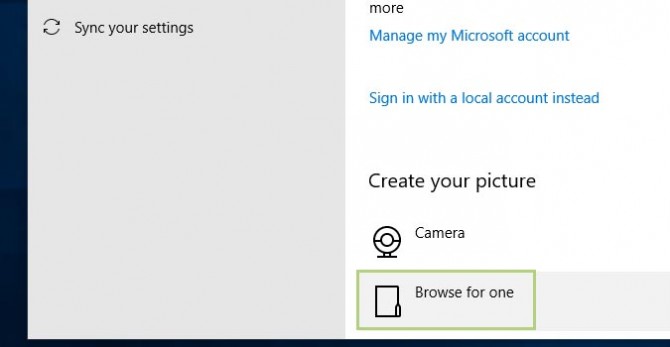
5.找到您要使用的图像 - 默认情况下,图像保存在“照片”文件夹中 - 然后单击“选择图片”按钮将其选中。

要使用网络摄像头拍摄新照片,请尝试使用此功能。
1.单击开始。
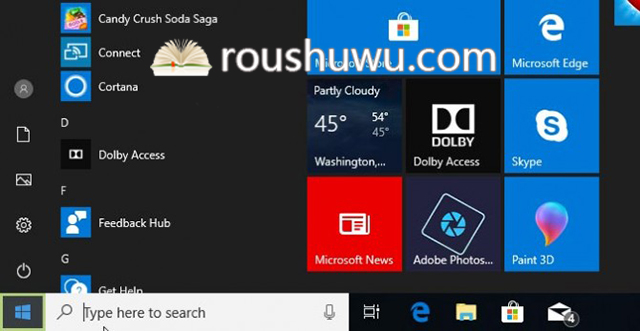
2.选择设置。
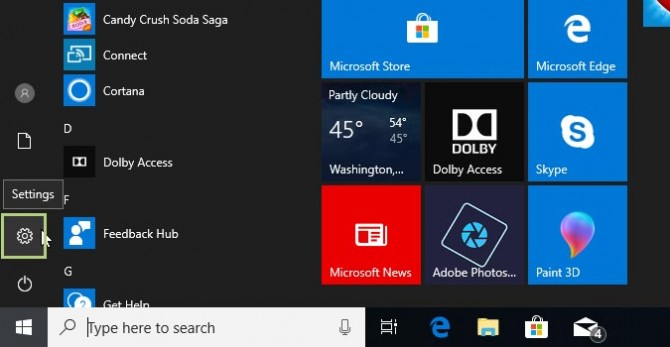
3.单击帐户。
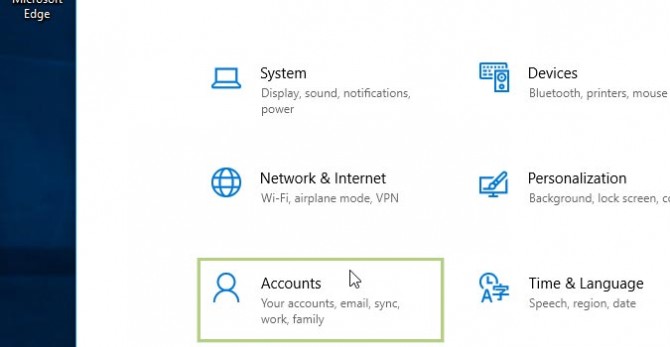
4.在“创建图片”部分下方,您会看到一个选项“相机”。 单击它以打开设备的相机。
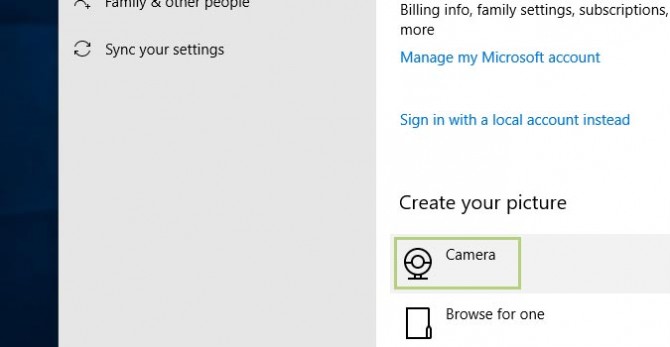
5.根据需要调整相机以填充框架,然后单击“拍照”按钮。
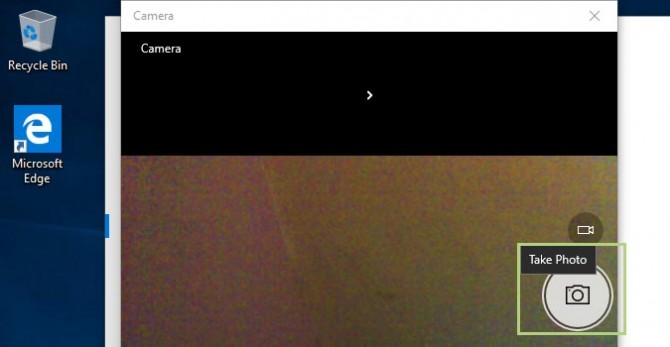
6.当您对照片感到满意时,请点击完成。
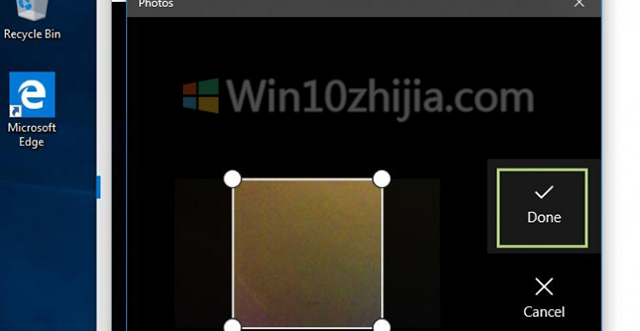
零七网部分新闻及文章转载自互联网,供读者交流和学习,若有涉及作者版权等问题请及时与我们联系,以便更正、删除或按规定办理。感谢所有提供资讯的网站,欢迎各类媒体与零七网进行文章共享合作。
